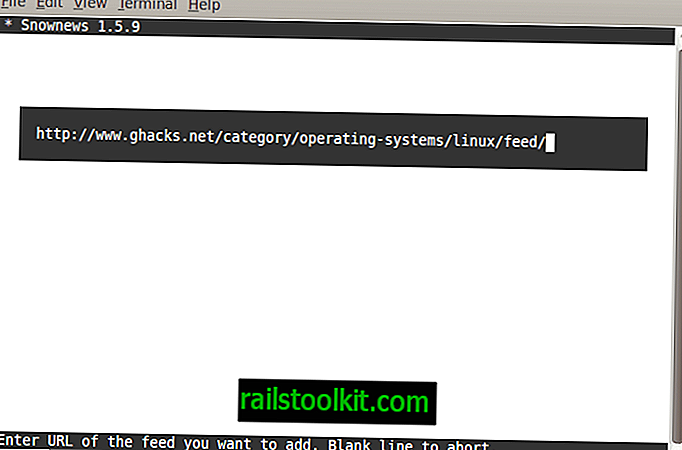最近、Windows PCで壊れたAdobe Readerのインストールを修正する必要がありました。 デフォルトのアンインストーラはプログラムを削除せず、アプリケーションの再インストールも開始されません。 何かがひどく壊れていたので、整理するように頼まれました。
問題のユーザーはさまざまなディレクトリからファイルを手動で削除しましたが、これは常に良いアイデアとは限りません。特に、手元にバックアップがない場合、または少なくともシステムの残りの部分に影響を与えずにファイルを削除できることを知っている場合はそうではありません。
それでも最初に試したのは、WindowsのデフォルトのAdobe Reader XIアンインストーラーを実行するか、プログラムコントロールパネルアプレットを変更することでした。
削除は開始されず、重要なファイルが削除された可能性があります。
注 :他のイベントは、Adobe ReaderまたはAcrobatもアンインストールする機能に影響を与える可能性があります。 プログラムの実行中にウイルス攻撃が成功したり、システムがクラッシュしたりする可能性は2つだけです。オプション1:Adobe ReaderおよびAcrobat Cleaner Tool

これは、AVG、Symantec、Kasperskyなどの企業が提供する公式のウイルス対策ソフトウェアのアンインストーラーとほぼ同じ方法で機能する公式のAdobeプログラムです。
アドビはその動作を明らかにしていませんが、ファイル、フォルダー、レジストリエントリに関する情報がアプリケーションにハードコードされている可能性があります。 存在する場合はそれぞれをチェックし、存在する場合はリストの次の項目に進む前に削除します。
プログラム自体は、クリックして忘れるタイプのアプリケーションです。 合法性などを表示するメニューページのリストをクリックします。 必要な2つの選択は、システムからAdobe ReaderまたはAdobe Acrobatを削除するかどうか、およびクリーンアップのために追加のディレクトリを検索するかどうかを選択することです。
クリーンアップツールは、最初にデフォルトのアンインストーラーを起動しようとし、その操作が失敗した場合にのみ他のオプションを表示します。
注 :アプリケーションは、バージョン10.x以降のAdobe ReaderまたはAcrobatとのみ互換性があります。 古いバージョンのPDFリーダーと作成者がシステムにインストールされている場合、正常に動作しません。コマンドラインオプション
コマンドラインからプログラムを実行できます。 以下のパラメーターが提供されます。
- / product =これは、クリーニングする製品を決定します。 0はデフォルト値であり、Acrobatを指し、1はReaderを指します。
- / installpath =製品のインストールパスを指定します。 別のディレクトリにインストールされたか、移動された場合に必要です。
- / cleanlevel =マシン上のインストールディレクトリのみを検索して削除するか、インストールディレクトリをシステム全体で検索して削除するかを定義します。
- LogLevel = 0(ロギングなし)から4(すべてのメッセージ)までの値。 デフォルト値は3に設定されています。
ログファイルは、ユーザーインストールの\ Temp \ RaftLogs \ファイルに保存されます。
- Windows XP:\ Documents and Settings \ [ユーザー名} \ Local Settings \ Temp \ RaftLogs \ AdbeArCleaner_v2.log
- Windows Vista以降:\ Users \ [ユーザー名] \ AppData \ Local \ Temp \ RaftLogs \ AdbeArCleaner_v2.log
オプション2:Revo Uninstaller

あなたが持っている2番目のオプションは、残り物のプロセスの後にシステムを検索するサードパーティのアンインストーラーを使用することです。 Revo Uninstallerは、プロセスに使用できるプログラムの1つです。
ただし、プログラムがまだシステムにインストールされていると表示されている場合のみ、無料版を使用できます。 Revo UninstallerのProバージョンには、プログラムのアンインストールウィンドウまたはWindows独自のアンインストールコントロールパネルアプレットに表示されなくなったプログラムを強制的にアンインストールするオプションが付属しています。
強制アンインストールをサポートする無料のプログラムは、その目的で使用できるIOBit Uninstallerです。 このプログラムは、セットアップおよびポータブルバージョンとして利用できます。 実行したら、プログラムウィンドウから[その他]> [強制アンインストール]を選択します。
ここで、インストールの完全なパスとプログラムの正確な名前を入力して、システムから完全に削除する必要があります。

終わりの言葉
Adobeのpdf製品のいずれかをアンインストールする際に問題が発生した場合、ジョブに適していると思われるため、公式ツールを最初に試してみてください。 それでもうまくいかない場合、またはシステムからすべてを確実に削除したい場合は、サードパーティのツールを実行して確認してください。